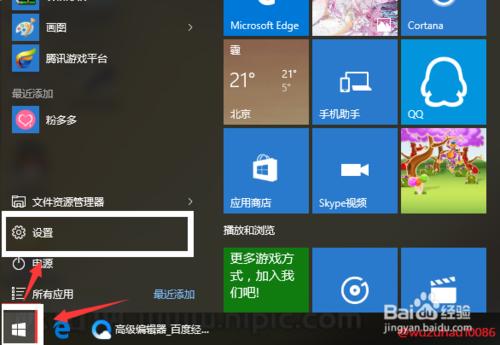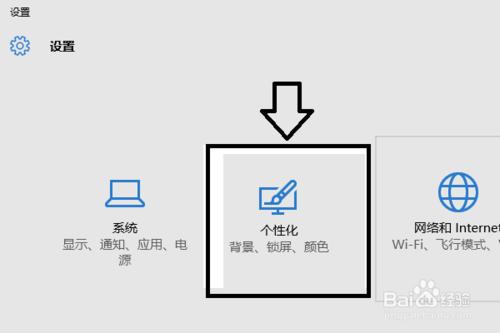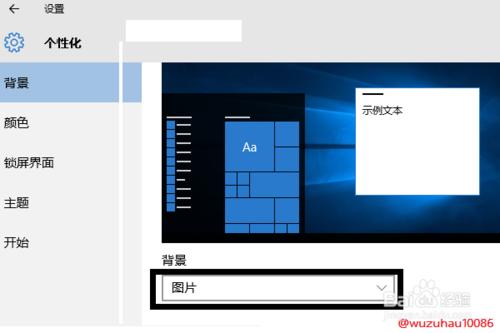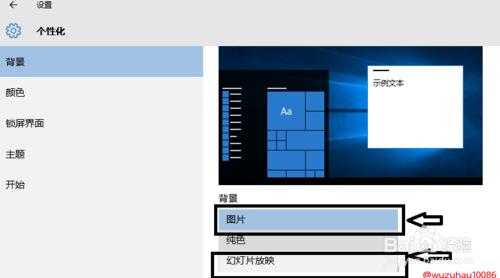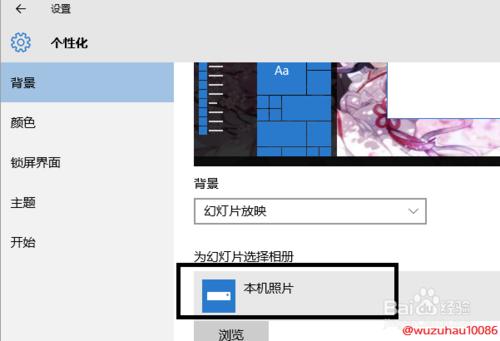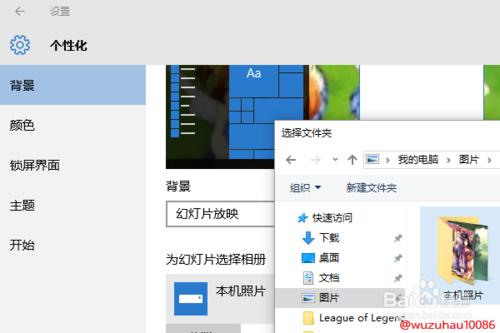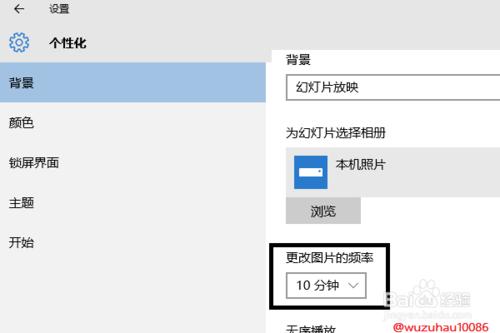相信大家才升級windows10系統,不會使用windows10系統的功能,修改桌面上的桌布,改變成幻燈片,隨機變換電腦桌面桌布,相信才升級windows10的大家還不會設定吧! 下面就教大家設定吧!
工具/原料
PC
高清桌布
幻燈桌布設定步驟
首先點選【開始】按鈕,或者鍵盤上的【windows】按鍵,找到右腳下的設定選項。
進入設定介面找到【個性化】設定按鈕點選進入個性化設定介面視窗。
進入個性化視窗介面,個性化介面分類有:背景、顏色、鎖屏介面、主題、開始、 各不相同。我們設定的是桌面幻燈桌布,應點選【背景】
再點選【背景】按鈕,會彈出3個選擇單元:圖片、純色、幻燈片放映,這裡選擇【幻燈片放映】按鈕,
這裡選擇【幻燈片放映】按鈕後,選擇【本機照片】點選【瀏覽】 按鈕後彈出本機檔案視窗
找到需要播放幻燈片桌布的資料夾。【注】:必須將桌布檔案放在一個資料夾。點選資料夾後,再點選【選擇此資料夾】
設定到上一步就可以了!桌面幻燈桌布,切換桌布速度根據自己的喜好設定!
注意事項
如果覺得這篇經驗有用,不妨點選螢幕右上方小編的百度ID,還有更多【相關精彩】,也可以點選螢幕右下方的【分享】鍵,將它分享給更多朋友!